
Inhoud
- Deel 1. Waarom wilt u het Excel-wachtwoord verbreken?
- Deel 2. Hoe het Excel-bestandswachtwoord te breken?
- Oplossing 1: gebruik ZIP om het Excel-wachtwoord te breken
- Oplossing 2: gebruik VBA-code om het Excel-werkbladwachtwoord te breken
- Oplossing 3: gebruik PassFab voor Excel om het wachtwoord van de Excel-werkmap te breken
- Samenvatting
Excel-bestanden zijn zeer belangrijke bestanden waarin waardevolle gegevens worden opgeslagen. Deze bestanden zijn van het grootste belang in elk bedrijf. En daarom hebben alle bedrijven en gebruikers de neiging om het bestand met een wachtwoord te beschermen. Maar soms vergeten gebruikers dit wachtwoord dat kan worden gebruikt om het bestand te ontgrendelen. Dit leidt hen ertoe om op internet te zoeken naar hoe Excel-wachtwoord te breken. Als u een van de bovengenoemde gebruikers bent en een met een wachtwoord beveiligd Excel-bestand wilt openen, is uw zoektocht voorbij.
Deel 1. Waarom wilt u het Excel-wachtwoord verbreken?
Waarom willen mensen het Excel-wachtwoord breken? Zoals eerder vermeld, zijn Excel-bestanden van belang voor bedrijven en gebruikers. Ze hebben waardevolle gegevens opgeslagen en daarom zijn ze beveiligd met een wachtwoord. Gebruikers zijn geneigd het wachtwoord te vergeten. Dit kan te wijten zijn aan een zwak geheugen, het verwarren van meerdere wachtwoorden, het verkeerd plaatsen van wachtwoorden en nog veel meer soortgelijke redenen. En dit is de reden waarom gebruikers de neiging hebben om het Excel-werkmapwachtwoord te breken om de waardevolle informatie in het bestand te krijgen.
Deel 2. Hoe het Excel-bestandswachtwoord te breken?
Laten we eens kijken naar de mogelijke oplossingen die u laten weten hoe u het wachtwoord van een Excel-werkmap kunt breken of kraken.
Oplossing 1: gebruik ZIP om het Excel-wachtwoord te breken
Als u deze oplossing gebruikt, moet u het xml-bestand van de zip bewerken. Verbaasd? U moet zich afvragen waar het xml- en zip-bestand in beeld zijn gekomen. Welnu, u moet de onderstaande stappen volgen en weten hoe u het wachtwoord in Excel kunt breken.
Stap 1: Voordat we beginnen, moet u een back-up maken van het originele bestand. Dit is handig als er iets misgaat. Nu hoeft u alleen maar de extensie van het bestand te wijzigen in .zip.

Stap 2: Pak nu de inhoud van het zip-bestand uit. In de geëxtraheerde inhoud moet u het xml-formaat van het bestand doorzoeken. Dit is te vinden in de directory "werkbladen".

Stap 3: Zodra u het xml-bestand heeft gevonden, opent u het in de xml-editor. Zoek in het xml-bestand naar de term "sheetProtection" en verwijder deze uit het bestand. Sla het bestand op nadat het is verwijderd.

Stap 4: Verander de extensie van het bestand terug zoals het in de eerste plaats was. Als u het bestand probeert te openen, heeft u geen wachtwoord nodig.
Oplossing 2: gebruik VBA-code om het Excel-werkbladwachtwoord te breken
Als u denkt dat de bovenstaande methode niet werkt volgens uw behoeften, dan is er nog een manier om u te helpen weten hoe u het MS Excel-wachtwoord kunt breken. Deze oplossing wordt gebruikt om werkbladen te openen die met een wachtwoord zijn beveiligd in een Excel-bestand. Volg de onderstaande stappen om het wachtwoord van de Excel-werkmap op te heffen.
Stap 1: Begin met het openen van het Excel-bestand. Open nu het werkblad dat u moet ontgrendelen. Het enige dat u hoeft te doen, is op Alt + F11 te drukken. Dit zal je in de macro-editor brengen.
Stap 2: Dubbelklik op het blad in het menu aan de linkerkant dat u moet breken. Hiermee wordt de algemene sectiepagina voor het blad geopend. Typ nu de volgende code op de pagina Algemene aangifte:
Sub-wachtwoordbreker ()
’Breekt de wachtwoordbeveiliging van het werkblad.
Dim i As Integer, j As Integer, k As Integer
Dim l As Integer, m As Integer, n As Integer
Dim i1 As Integer, i2 As Integer, i3 As Integer
Dim i4 As Integer, i5 As Integer, i6 As Integer
Bij fout Volgende hervatten
Voor i = 65 tot 66: voor j = 65 tot 66: voor k = 65 tot 66
Voor l = 65 tot 66: voor m = 65 tot 66: voor i1 = 65 tot 66
Voor i2 = 65 tot 66: voor i3 = 65 tot 66: voor i4 = 65 tot 66
Voor i5 = 65 tot 66: voor i6 = 65 tot 66: voor n = 32 tot 126
ActiveSheet.Unprotect Chr (i) & Chr (j) & Chr (k) & _
Chr (l) & Chr (m) & Chr (i1) & Chr (i2) & Chr (i3) & _
Chr (i4) & Chr (i5) & Chr (i6) & Chr (n)
Als ActiveSheet.ProtectContents = False Then
MsgBox "Een bruikbaar wachtwoord is" & Chr (i) & Chr (j) & _
Chr (k) & Chr (l) & Chr (m) & Chr (i1) & Chr (i2) & _
Chr (i3) & Chr (i4) & Chr (i5) & Chr (i6) & Chr (n)
Verlaat Sub
Stop als
Volgende: Volgende: Volgende: Volgende: Volgende: Volgende
Volgende: Volgende: Volgende: Volgende: Volgende: Volgende
Einde Sub
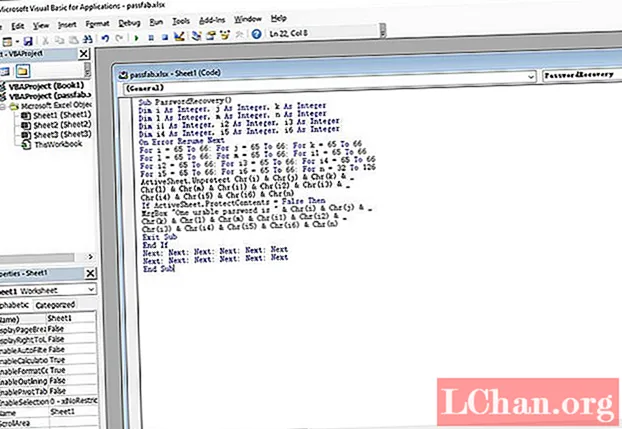
Stap 3: Druk op F5 en voer de macro uit en uw taak is hier gedaan.
Uw Excel-werkblad wordt geopend zonder wachtwoord. Deze oplossing is toepasbaar op alle soorten Excel-versies.
Oplossing 3: gebruik PassFab voor Excel om het wachtwoord van de Excel-werkmap te breken
Als u denkt dat de bovenstaande twee methoden erg verwarrend zijn, kunt u altijd naar PassFab voor Excel kijken. Deze tool wordt gebruikt om wachtwoorden open te breken voor elke versie van Excel-bestand. Het is gemakkelijk te gebruiken en te volgen. Bovendien kost het niet veel tijd om een bestand te breken.
Daarnaast kan de oplossing worden gebruikt om te weten hoe het wachtwoord van Excel-blad moet worden verbroken voor alle soorten Excel-versies zoals Excel 2003, Excel 2007, Excel 2010, Excel 2013, Excel 2016, Excel 2019 en meer.
Volg de onderstaande stappen om het wachtwoord voor de Excel-werkmap te verbreken.
Stap 1: Start de tool en kies de functie "Recover Excel Open Password".

Stap 2: Klik op "+" op de interface. Kies het Excel-bestand dat u wilt breken.

Stap 3: Kies vervolgens het type aanval dat u op het bestand wilt uitvoeren. De tool biedt Brute-force met Mask, Brute-force en Dictionary Attack. Pas de parameters aan volgens het type aanval dat je hebt gekozen.

Stap 4: Klik nu op de knop "Herstellen". De tool vindt het wachtwoord voor uw Excel-bestand.

Meer gedetailleerde gebruikersgids nodig? Hier is een video-tutorial waarin u wellicht geïnteresseerd bent:
Samenvatting
Om een lang verhaal kort te maken, je hebt zojuist de top 3-methoden bekeken die je zullen helpen te weten hoe je wachtwoordbeveiliging voor Excel-werkmappen kunt kraken. U kunt de zip-methode, VBA-code of een Excel-hulpprogramma voor wachtwoordherstel gebruiken om het bestand te breken. Laat ons weten of dit artikel u heeft geholpen of niet. Laat ons uw feedback over dit artikel ontvangen en vertel ons over een andere alternatieve oplossing door hieronder te reageren.


